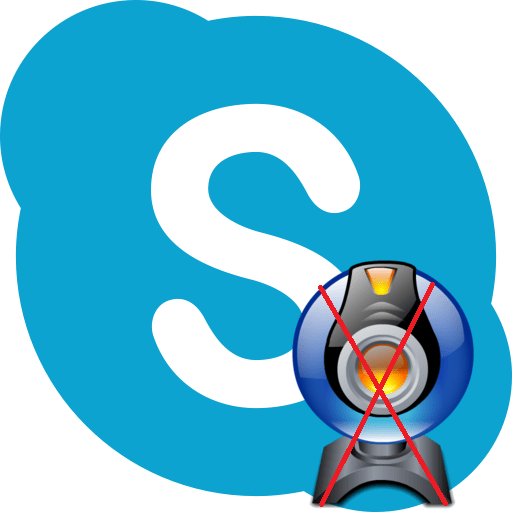Зміст

Як відомо, при установці Skype прописується в автозапуску операційної системи, тобто, іншими словами, при включенні комп'ютера, автоматично запускається і Скайп. У більшості випадків, це дуже зручно, так як, таким чином, Користувач практично завжди, розташовуючись біля комп'ютера, знаходиться на зв'язку. Але, є такі люди, які рідко користуються Скайпом, або звикли запускати його тільки для конкретної мети. В цьому випадку, не раціональним видається, щоб запущений процес Skype.exe працював "в холосту", споживаючи оперативну пам'ять і потужності процесора комп'ютера. Кожен раз відключати додаток при пуску комп'ютера – стомлює. Давайте розберемося, чи можна взагалі видалити Скайп з автозапуску комп'ютера на ОС Windows 7?
Видалення з автозапуску через інтерфейс програми
Існує кілька способів видалити Скайп з автозапуску Windows 7. Зупинимося на кожному з них. Більшість з описаних способів підходить і для інших операційних систем.
Найпростіше відключити автозапуск через інтерфейс самої програми. Для цього:
- Послідовно переходимо в розділи меню «Інструменти» і «налаштування...».
- У вікні, просто знімаємо галочку з пункту «запускати Skype при запуску Windows». Потім, тиснемо на кнопку «Зберегти».
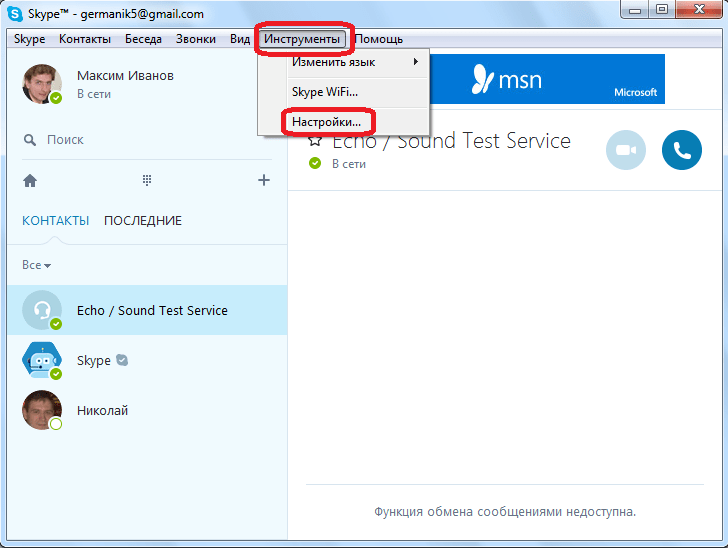
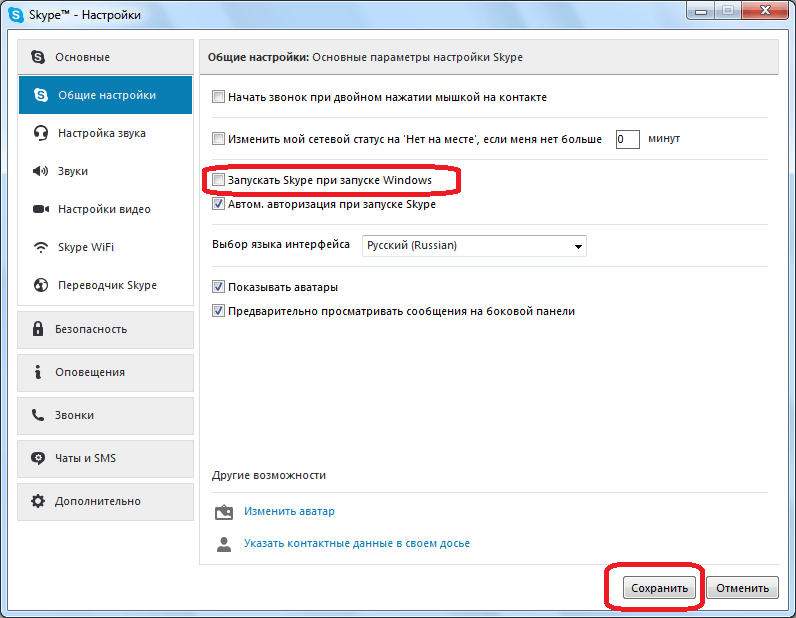
Все, тепер програма не буде активуватися при запуску комп'ютера.
Відключення вбудованими засобами Windows
Існує спосіб відключення автозапуску Скайпу, і за допомогою вбудованих засобів операційної системи. Для цього:
- Відкриваємо меню «Пуск». Далі, переходимо в розділ «всі програми».
- Шукаємо папку під назвою «Автозавантаження», і натискаємо по ній.
- Папка розкривається, і якщо серед представлених в ній ярликів ви бачите ярлик програми Skype, то просто клікніть по ньому правою кнопкою мишки, і в меню, виберіть пункт «Видалити».
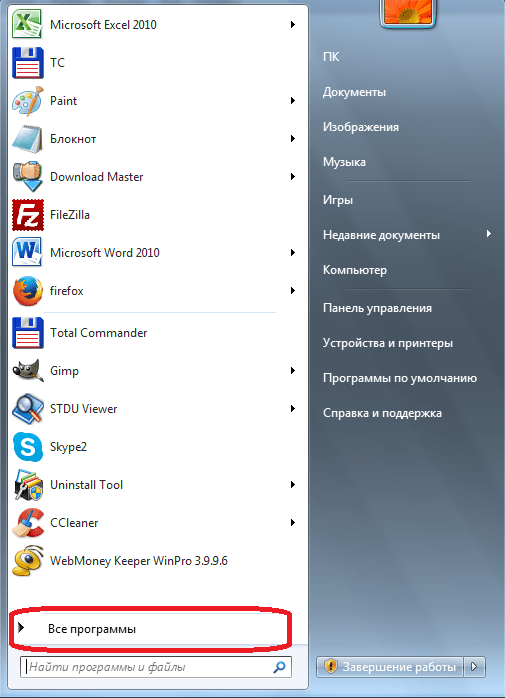
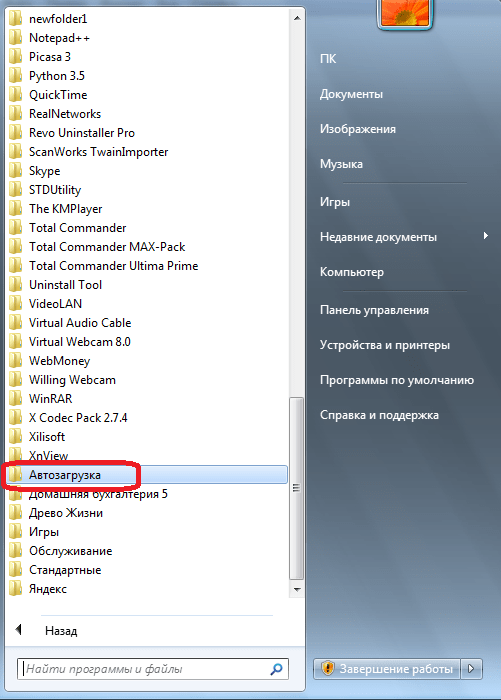
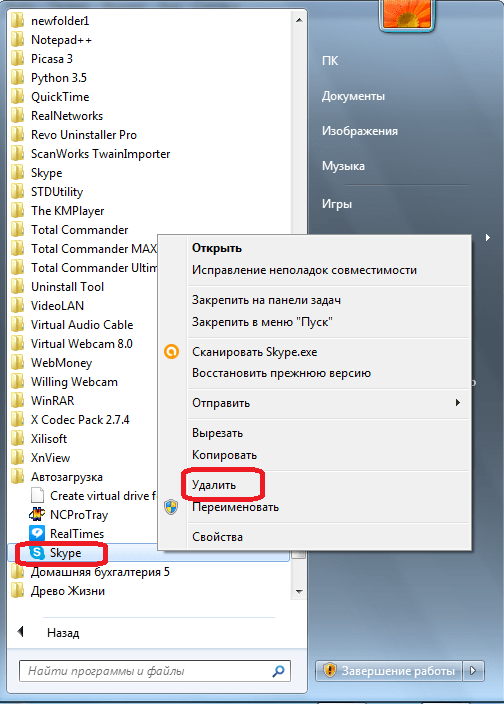
Скайп видалений з автозавантаження.
Видалення автозапуску сторонніми утилітами
Крім того, є безліч сторонніх програм, призначених для оптимізації роботи операційної системи, які можуть скасувати автозапуск Скайп. На всіх ми, звичайно, зупинятися не будемо, а виділимо тільки одну з найпопулярніших – CCleaner.
- Запускаємо цю програму, і переходимо в розділ «Сервіс».
- Далі, переміщаємося в підрозділ «автозавантаження».
- У списку представлених програм шукаємо Skype. Виділяємо запис з цією програмою, і тиснемо на кнопку «Вимкнути», розташовану в правій частині інтерфейсу додаток CCleaner.
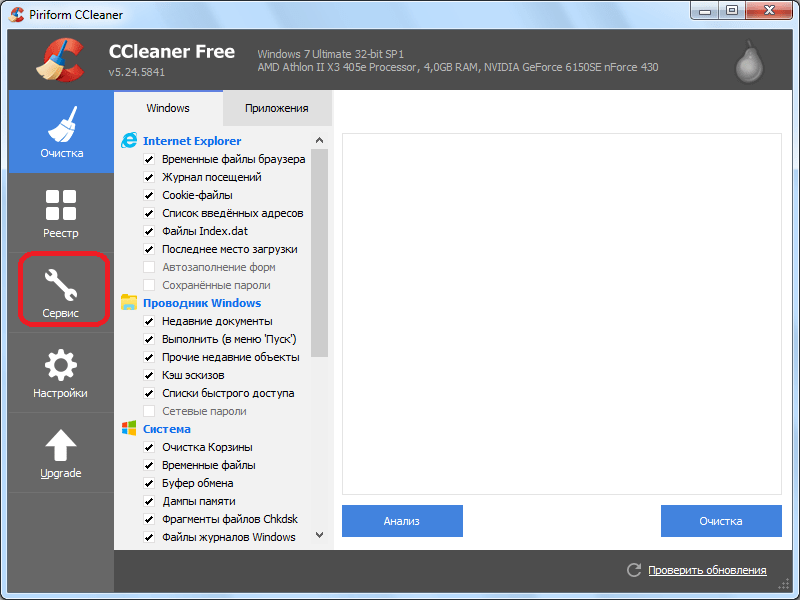
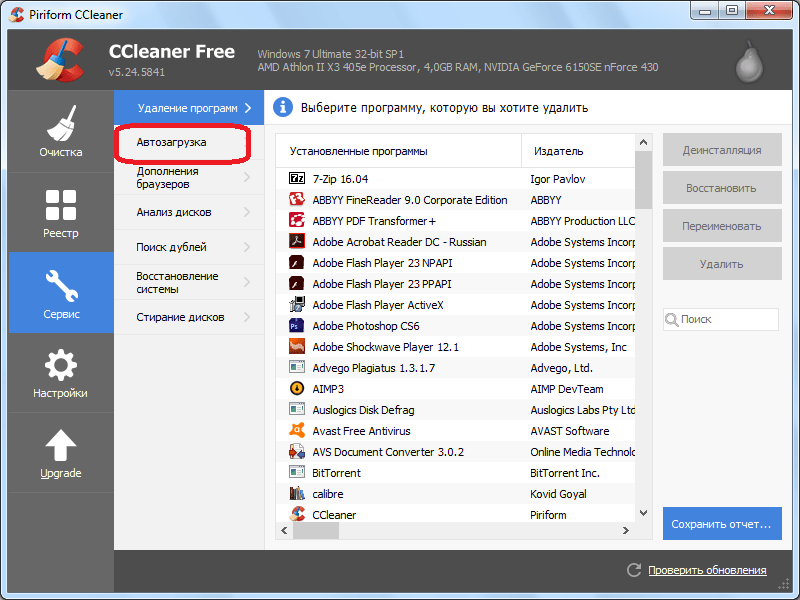
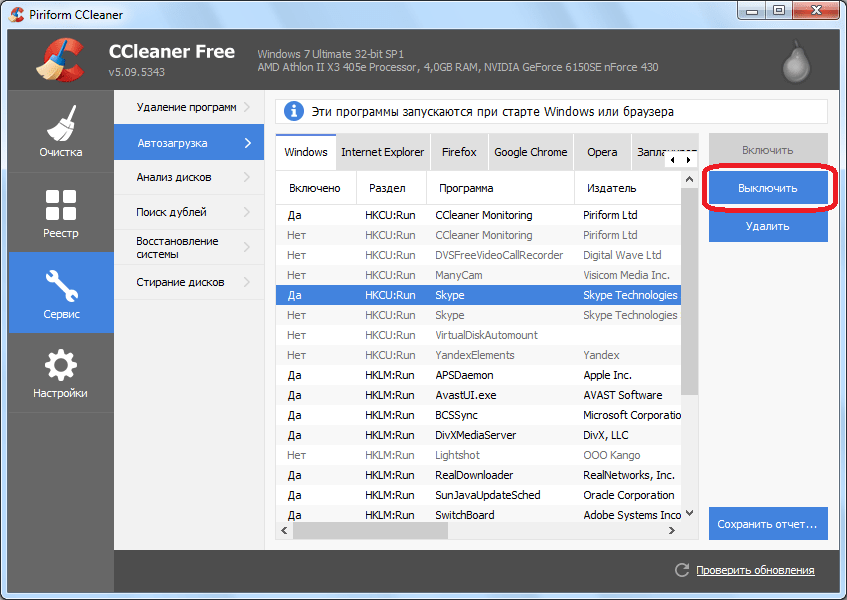
Як бачимо, існує кілька способів прибрати Skype з автозапуску Windows 7. Кожен з них дієвий. Який саме варіант віддати перевагу залежить тільки від того, що конкретний користувач вважає особисто для себе більш зручним.